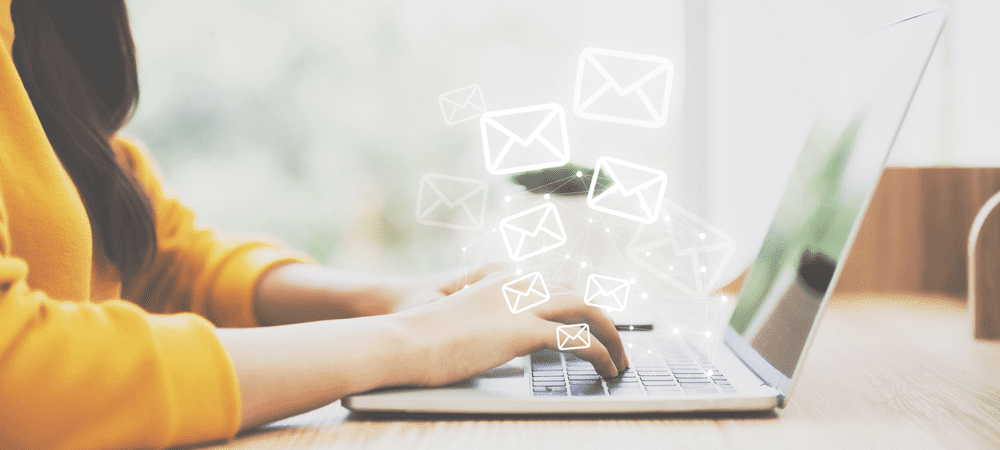Apps loskoppelen van uw Google-account
Google Google Drive Held / / July 06, 2023

Gepubliceerd

Als u een Google-account heeft, is het een goed idee om de app regelmatig los te koppelen van uw Google-account om de zaken veilig te houden.
Als u een actief Google-account heeft, is het een goede gewoonte om de verbonden apps van derden te controleren om uw privacy te waarborgen.
U kunt bijvoorbeeld de optie Aanmelden met Google in verschillende browsers gebruiken en bepaalde apps toestemming geven om uw Google-inloggegevens te gebruiken. U kunt apps bieden om toegang te krijgen tot uw Google Drive of Google Foto's.
Zodra de apps toegang hebben tot uw Google-accountgegevens, kunt u ze gemakkelijk vergeten. We laten u hieronder zien hoe u apps kunt beoordelen en verwijderen uit een Google-account.
Apps loskoppelen van een Google-account op Android
Als u een Android-gebruiker bent, kunt u snel ongewenste apps bekijken en de verbinding verbreken uw Google-account.
Opmerking: De onderstaande stappen verschillen qua uiterlijk tussen Android-versies en apparaten. De onderstaande stappen laten u zien waar u op moet letten, ongeacht uw telefoon of tablet, maar uw eigen instellingen kunnen variëren.
Apps loskoppelen van Google op Android:
- Open Instellingen vanaf het startscherm op uw Android-apparaat.

- Selecteer Google uit de lijst met artikelen.
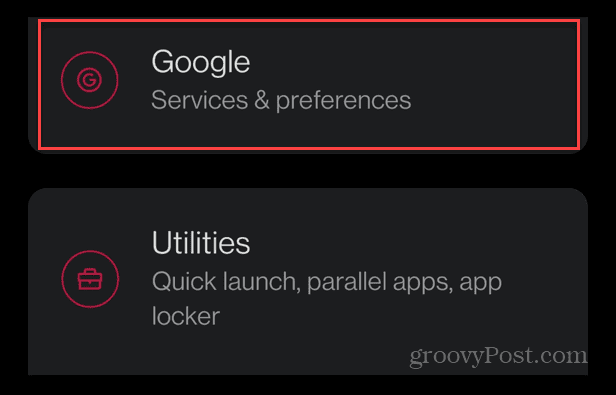
- Klik op de Beheer uw Google-account knop onder uw gebruikersnaam en e-mailadres.
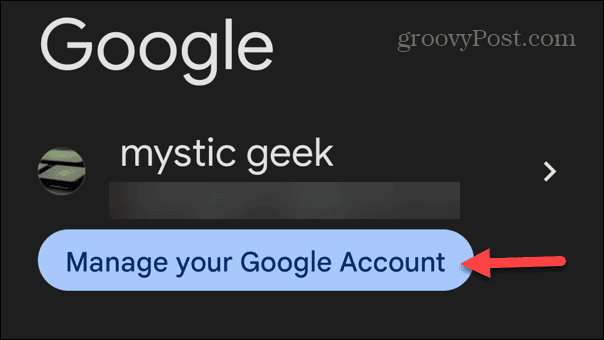
- Selecteer de Beveiliging tabblad.
- Veeg het menu omlaag naar de Uw verbindingen met apps en services van derden Als u meerdere apps hebt verbonden, tikt u op de link Alle verbindingen bekijken voor de volledige lijst.
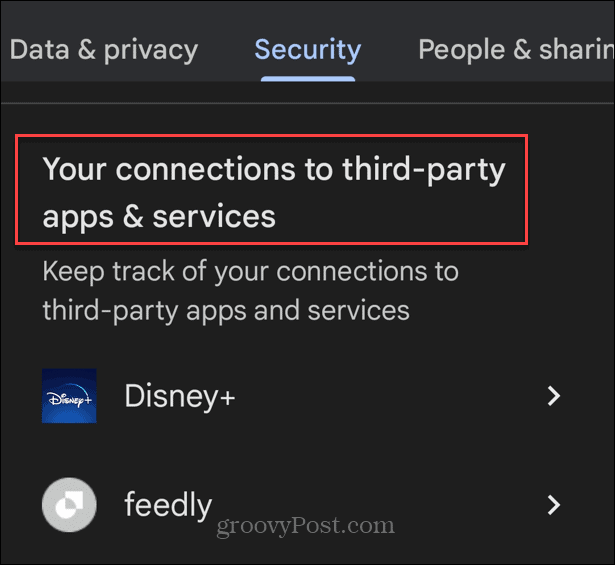
- Tik om een ongewenste app te verwijderen en selecteer de Verwijder alle connecties waarmee je hebt optie om het los te koppelen.
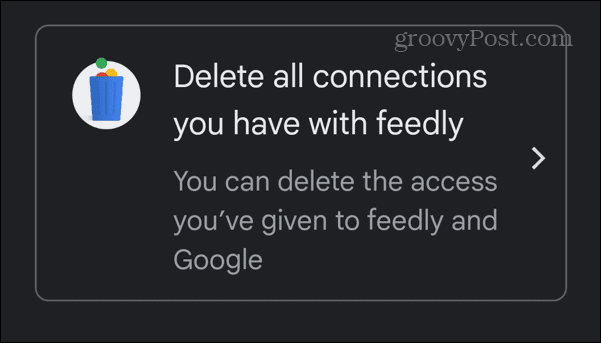
- Wanneer het verificatiebericht verschijnt, tikt u op de Bevestigen knop.
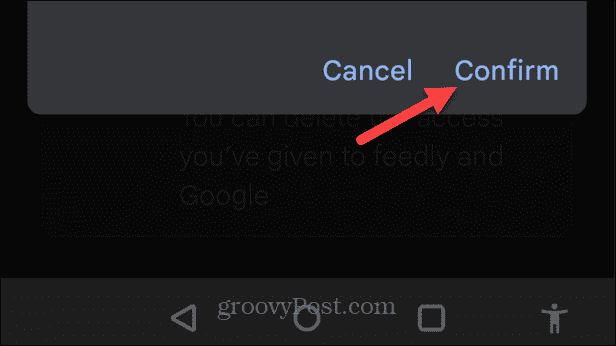
Zodra u de stappen volgt voor elke app die u wilt ontkoppelen, hebben de apps geen toegang meer tot gegevens op uw Google-account. Als u een app opnieuw moet toevoegen, volgt u de instructies op het scherm voor de app om deze aan uw account te koppelen.
Apps loskoppelen van een Google-account op een iPhone of iPad
U hoeft geen Android-gebruiker te zijn om apps los te koppelen van uw Google-account. Je kunt ze ook verwijderen op je iPhone of iPad.
Apps loskoppelen van een Google-account op een iPhone of iPad:
- Start de Google-app en tik op uw profiel icoon in de rechterbovenhoek.
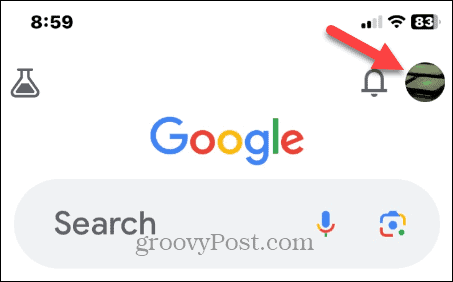
- Druk op Google account knop onder uw gebruikersnaam.
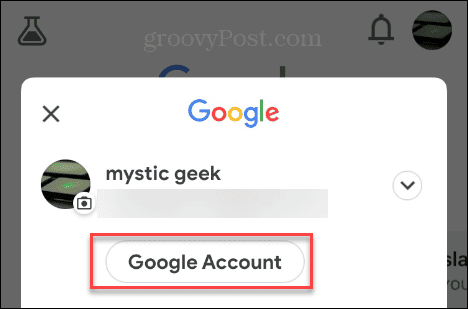
- Druk op Beveiliging tabblad bovenaan.
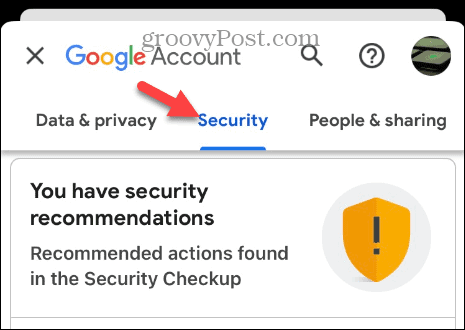
- Veeg naar beneden naar de Uw verbindingen met apps en services van derden sectie op het menu. Klik op om alle apps te zien Bekijk alle aansluitingen link voor de volledige lijst.
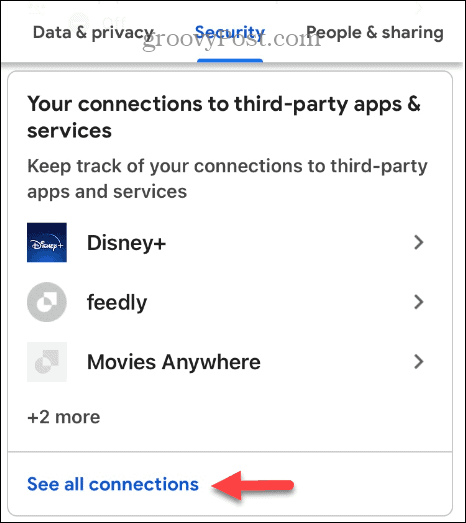
- Tik op de app die u wilt loskoppelen en selecteer de Verwijder alle verbindingen die je hebt met "App-naam" optie, waar het in dit voorbeeld is DisneyPlus.
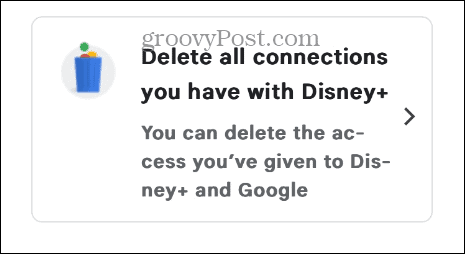
- Klik op de Bevestigen knop wanneer het verificatiebericht verschijnt.
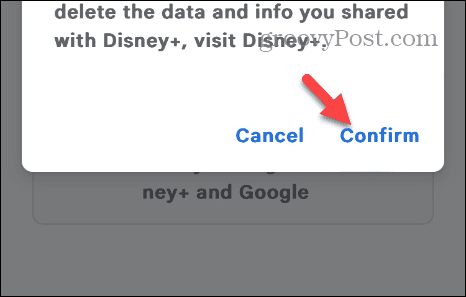
Apps loskoppelen van een Google-account op een pc, Mac of Chromebook
Start een browser als u achter uw computer zit en de apps van derden wilt bekijken die aan uw Google-account zijn gekoppeld. Deze optie werkt op Windows, macOS, Linux en Chromebook.
Apps loskoppelen van uw Google-account van uw webbrowser:
- Open de Pagina met Google-accountinstellingen in uw webbrowser en log in.
- Klik op de Beveiliging knop in de linkerbovenhoek van de pagina.
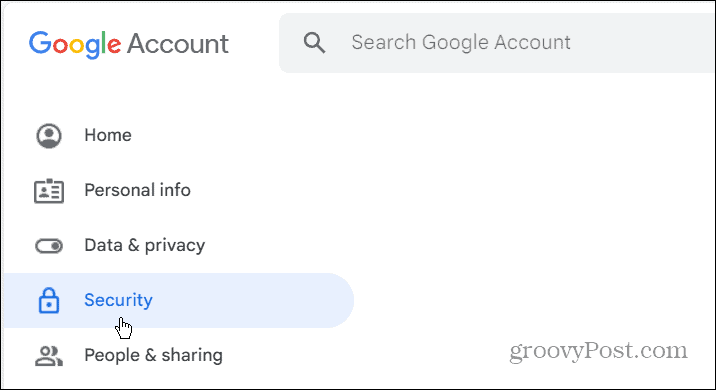
- Scroll naar beneden naar de Uw verbindingen met derden en services sectie en klik op de verbonden app die u wilt verwijderen.
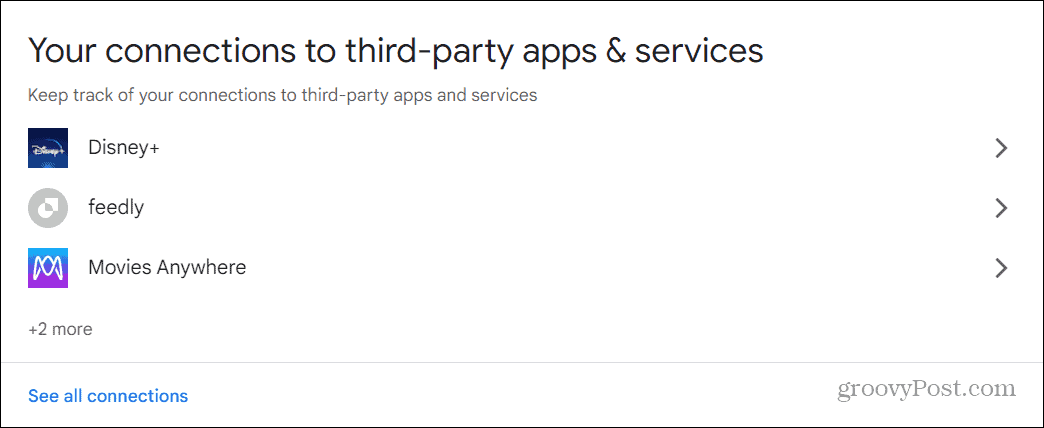
- Om alle verbonden apps op uw account te zien, klikt u op de Bekijk alle aansluitingen keuze.
- Klik op de app die u wilt loskoppelen van uw Google-account.
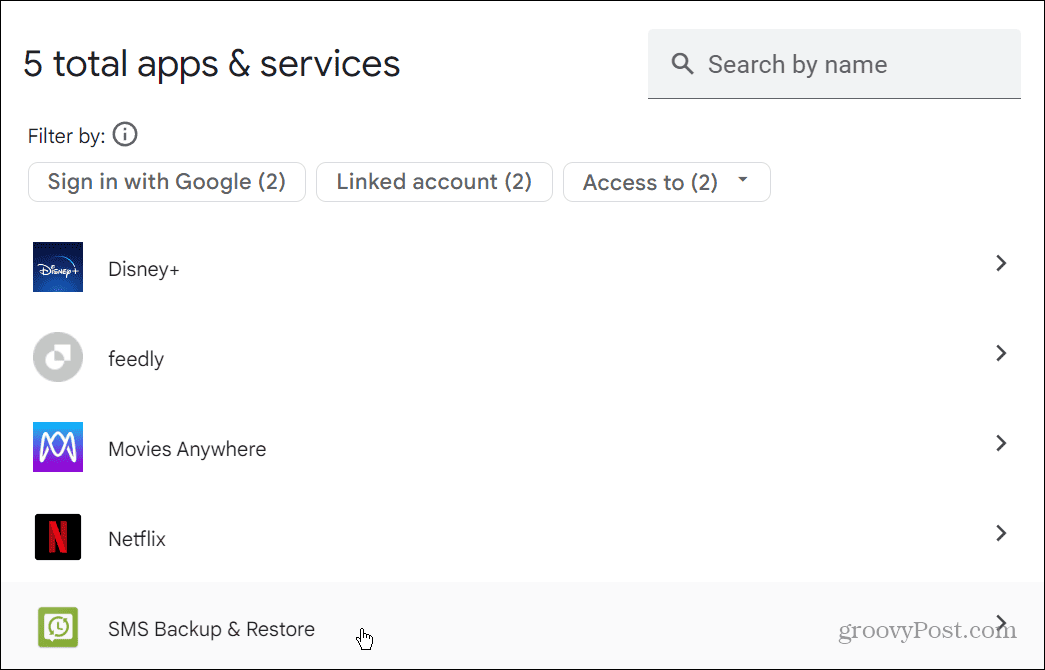
- druk de Verwijder alle connecties waarmee je hebt optie om het los te koppelen.
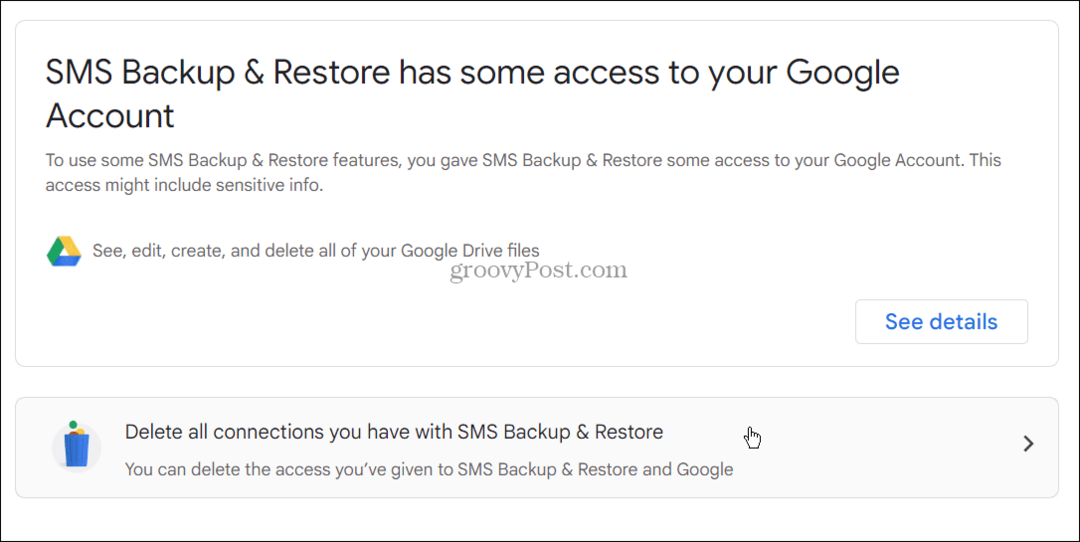
- Klik op de Bevestigen knop wanneer het verificatiebericht verschijnt.
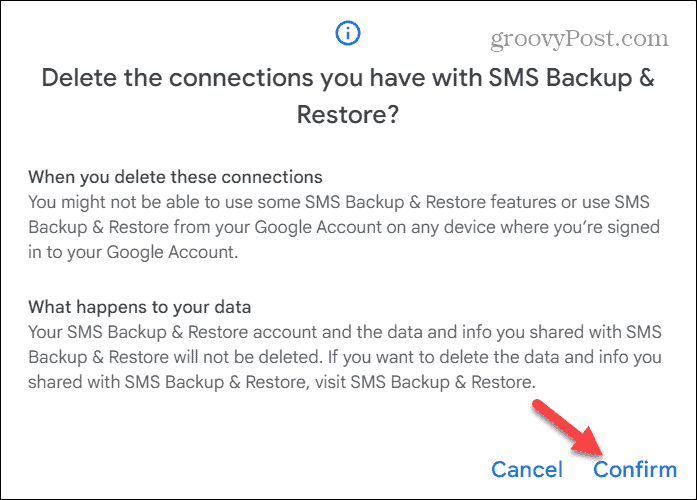
Apps loskoppelen van Google Drive
Als u denkt dat u alle gewenste apps van uw Google-account hebt losgekoppeld, heeft u dat niet gedaan. Google Drive heeft een geheel andere lijst met verbonden apps in uw Google Drive-account. Het goede nieuws is echter dat je degene kunt loskoppelen die je niet wilt of nodig hebt.
Apps loskoppelen van Google Drive:
- Open de Google Drive-pagina in uw webbrowser en log in (als u dat nog niet bent).
- Klik op de tandwiel icoon in de rechterbovenhoek en kies Instellingen uit de menukaart.
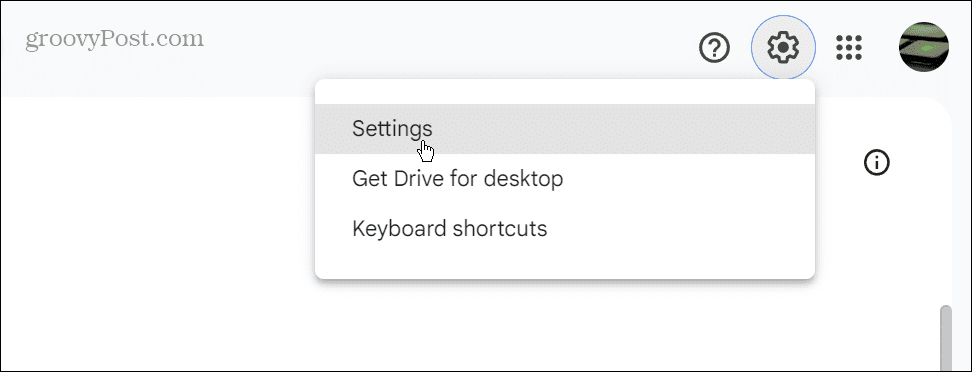
- Klik op de Apps beheren knop in de linkerkolom.
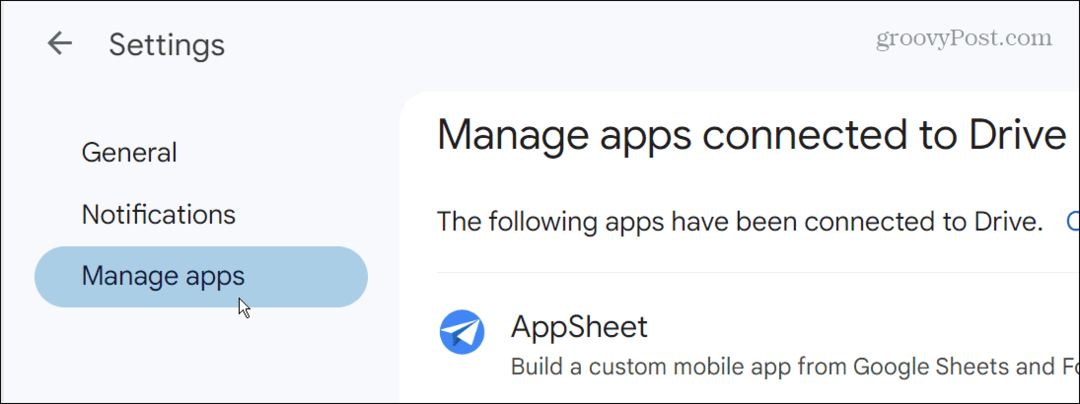
- Blader door de lijst met verbonden apps. De meeste zullen je vertellen waar ze voor zijn, terwijl sommige laten zien hoeveel opslagruimte ze gebruiken.
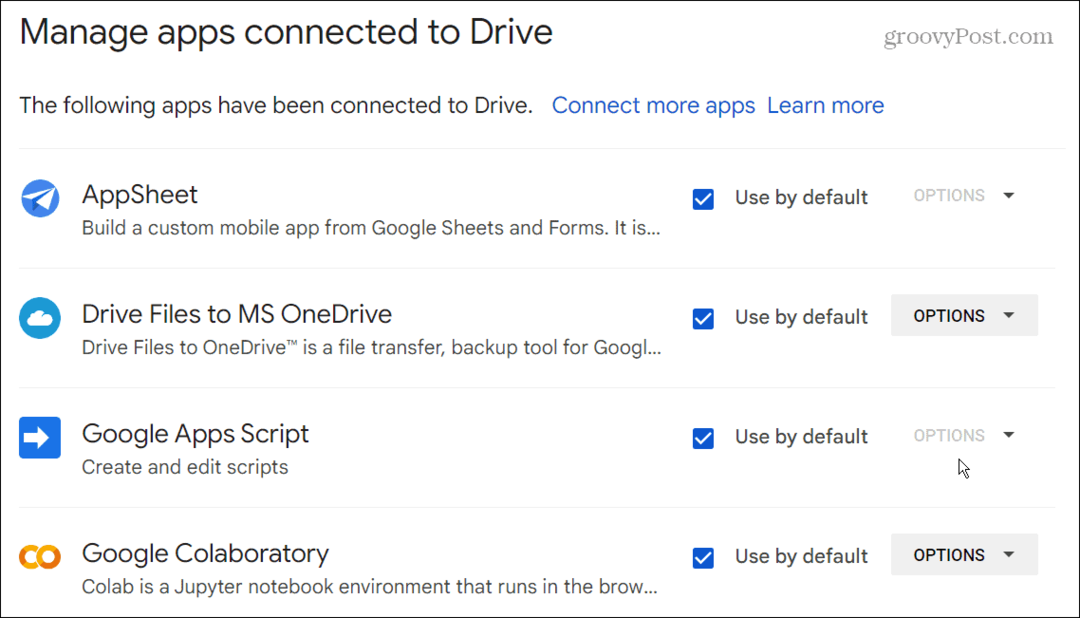
- De meeste Google Drive-apps zijn standaard geïnstalleerd en hebben opties grijs weergegeven omdat ze niet kunnen worden verwijderd. U kunt het vinkje bij Standaard gebruiken optie als u liever een andere verbonden app gebruikt.
- Als u een app niet meer wilt gebruiken, klikt u op Opties > Verbinding verbrekenvan Drive.
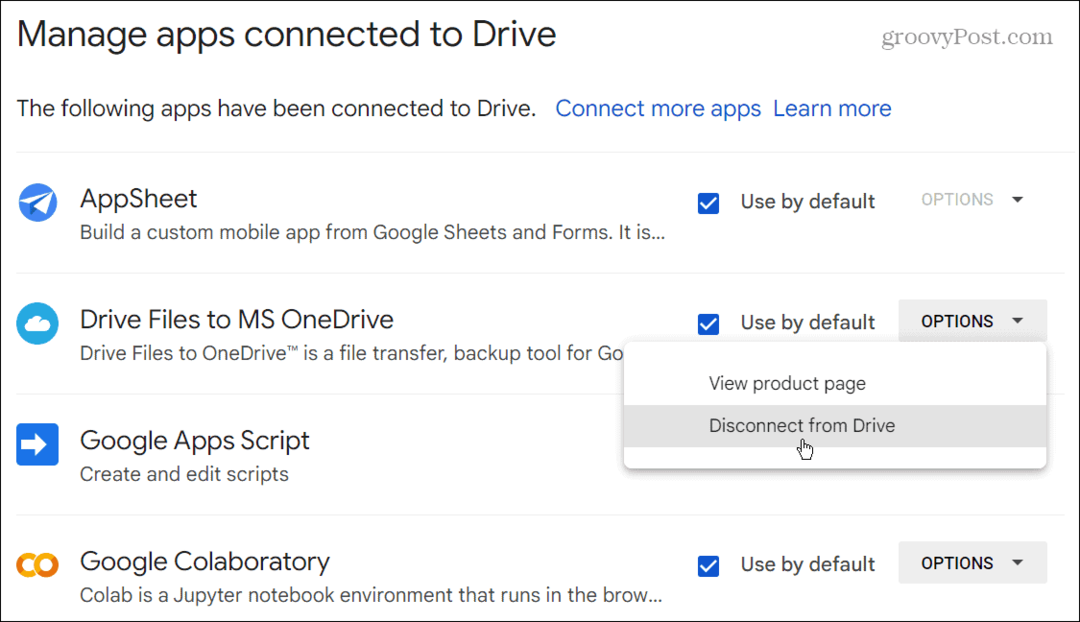
- Klik op de Loskoppelen knop wanneer het verificatiebericht verschijnt.
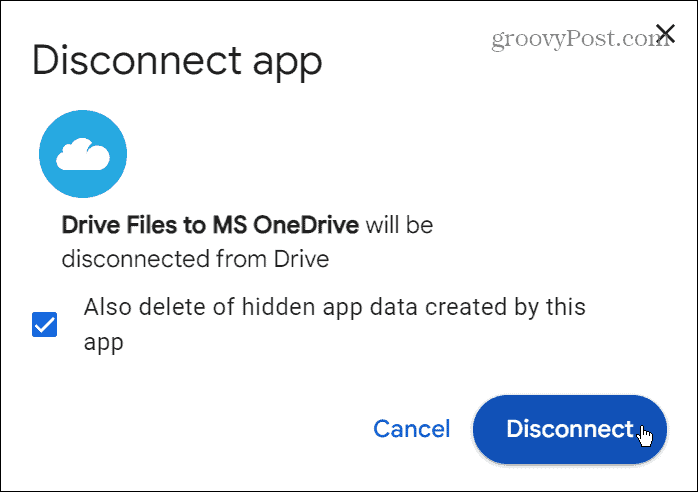
- Apps die volledig grijs worden weergegeven, zijn niet langer beschikbaar. Klik Opties > Verborgen app-gegevens verwijderen om ze uit de lijst te verwijderen.
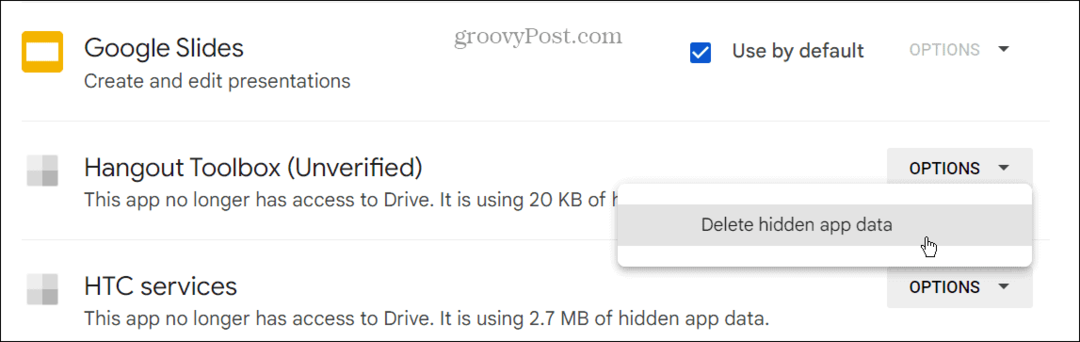
Koppel apps los om uw Google-account veilig te houden
Als u uw Google-account veilig wilt houden, is het goed om regelmatig verbonden apps te bekijken. Als u een app niet meer gebruikt, vooral niet op een oud Google-account, is het verstandig om de app-toegang van derden te ontkoppelen.
Naast het ontkoppelen van oude apps van uw account, zijn er nog meer manieren om uw Google-ervaring veilig te houden. Een van de belangrijkste stappen is bijvoorbeeld toevoegen Two Factor Authentication (2FA) naar uw Google-account.
Google doet ook veel aan locatietracering tijdens het gebruik van zijn apps, dus leer hoe u dat moet doen voorkomen dat Google uw locatie bijhoudt. En Google heeft nu verschillende privacy-instellingen die u kunt instellen. U kunt die instellingen gebruiken om uw Google-ervaring en privacy.